使用健康检查扫描您的安全配置
学习目标
完成本单元后,您将能够:
- 对您自己的组织运行安全健康检查。
- 描述组织的安全健康汇总分数代表了什么。
- 识别允许您获取健康检查信息的 Tooling API 对象。
您是否希望有一个仪表板用来评估您的安全设置?
一个好消息——您有!它被称为“健康检查”,可在“设置”中使用。作为管理员,您可以使用健康检查来提高组织的整体安全性,甚至一键提高您的分数。您甚至可以在完成此模块之前就运行它!别担心,我们会在这里等您完成。
健康检查可让您了解组织的所有安全设置,并允许您通过一个页面识别和修复安全设置中的漏洞。分数显示您组织的安全“健康”程度,范围为 0-100(100 表示最安全)。该分数是通过衡量您组织的安全设置(“您的值”列)与 Salesforce 推荐的设置(“标准值”列)的一致程度来计算得出。
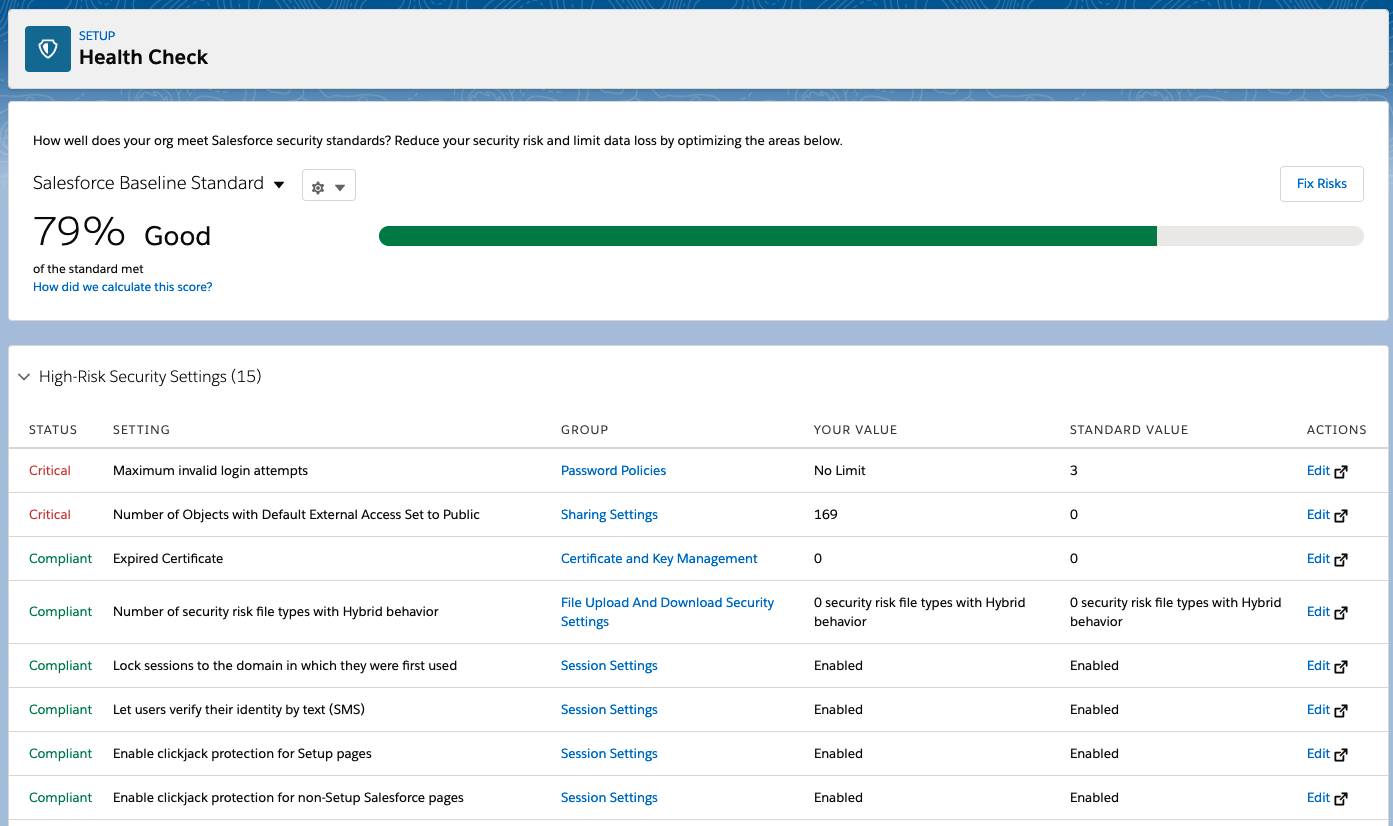
通常,如果您将设置改为更具限制性,您的分数就会增加。例如,您可以将密码所需的最小长度从 8 个字符更改为 16 个字符,并减少无效登录尝试次数。这些更改使您的用户帐户不易受到密码黑客攻击和暴力攻击,并提高了组织的安全性。
识别并修复组织中的安全风险
现在您已经了解了健康检查功能,让我们来试用一下吧。
- 登录您的 Salesforce 组织
- 进入设置页面。
- 在快速查找框中输入
Health Check(健康检查)(或向下滚动“设置”菜单至“安全设置”)
- 选择健康检查。
每个设置旁边都有一个编辑链接,可让您前往将设置调整为标准值的页面。作为参考,健康检查中列出了标准值。您还可以点击健康检查中的修复风险按钮,将所有设置一次性更改为推荐值!请注意,一次性更改所有这些设置可能会产生一些意外的后果,例如影响集成或意外删除某些用户的访问权限——因此,在调整用户可视性和访问权限时,我们建议首先在 Sandbox 中测试更改。无论哪种情况,最好一次进行一项更改。
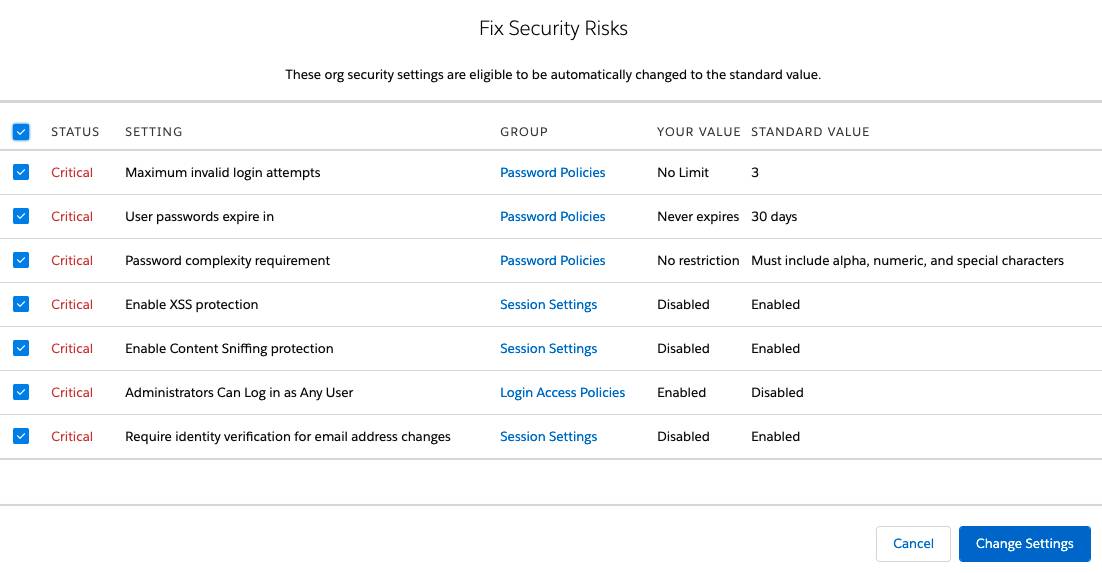
自定义基准
健康检查设置为根据 Salesforce 基准(在该工具中称为标准值)自动衡量您组织的安全性,但您也可以导入自己的基准以获得更加自定义的安全视图。这些基准在工具中被称为自定义基准,只需导入 XML 文件即可添加它们。
为什么管理员想要添加自定义基准?对于在金融或医疗保健等高度监管行业工作并且必须满足不同于安全行业标准的极为严格的合规性要求的管理员而言,这会很有用。我们建议在将自定义基准导入健康检查之前与您的 IT 或合规团队达成一致。
以下视频展示了提高健康检查分数的示例。
使用安全中心和 Optimizer 查看多个组织的安全性
如果您运行具有多个组织的 Salesforce 环境,您可以通过 Salesforce 的安全中心在所有组织中运用健康检查的强大功能。该工具是一个附加工具,不像健康检查那样开箱即用,但它具有跨越多个组织的更深层功能。
安全中心还为管理员提供重要的见解,例如有多少用户使用多重身份验证 (MFA) 登录以及哪些用户具有管理员级别权限。Salesforce Optimizer 也包含其中一些功能,并且在 Salesforce 平台上构建的产品中免费提供。
资源
- Salesforce 帮助:安全健康检查
- Salesforce:安全中心
- Salesforce 博客:帮助您提高登录安全性的指标和见解
- Salesforce 博客:安全中心:通过单一视图查看所有组织的安全控制
